お気に入り登録方法とログアウト防止方法のご案内
Smile9をお使いのブラウザでお気に入り登録すると、次回ご利用時すぐにアクセスできるようになります。
また合わせてお気に入り登録したURLを簡単サインイン用URLに変更していただきますと、ログアウトを防止することができ、ID入力とパスワード入力の手間を省くことができます。
- Ⅰ. Microsoft Edge
- 1. お気に入り登録
- 2. ログアウト防止(簡単サインイン用URLに変更)
- 3. 登録したお気に入りを開く
- Ⅱ.Chrome
- 1. お気に入り登録
- 2. ログアウト防止(簡単サインイン用URLに変更)
- 3. 登録したお気に入りを開く
- Ⅲ.Safari
- 1. お気に入り登録
- 2. ログアウト防止(簡単サインイン用URLに変更)
- 3. 登録したお気に入りを開く
目次
Ⅰ. Microsoft Edge
Microsoft Edgeブラウザのお気に入り登録方法、ログアウト防止方法、登録したお気に入りを開く方法をご案内します。
1. お気に入り登録
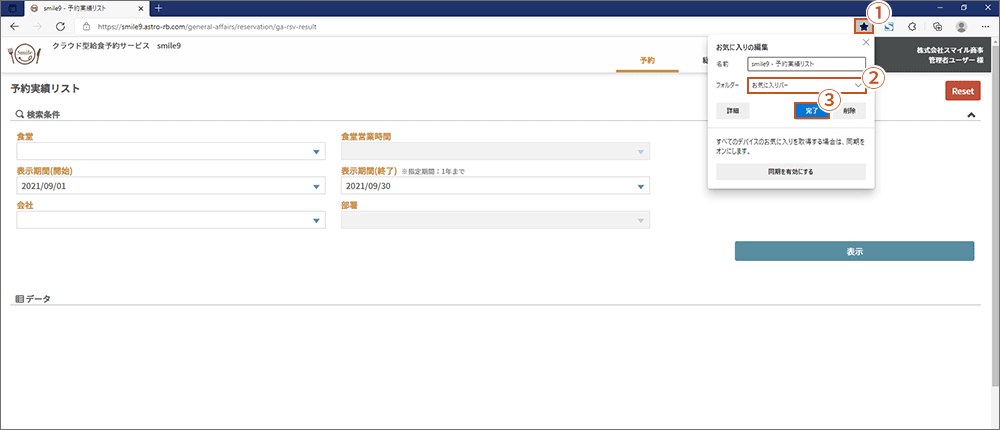
①Microsoft EdgeでSmile9を開き、上部URL横の「星アイコン」を押します
②お気に入りを保存するフォルダを任意選択します
③「完了」ボタンを押します
2. ログアウト防止(簡単サインイン用URLに変更)
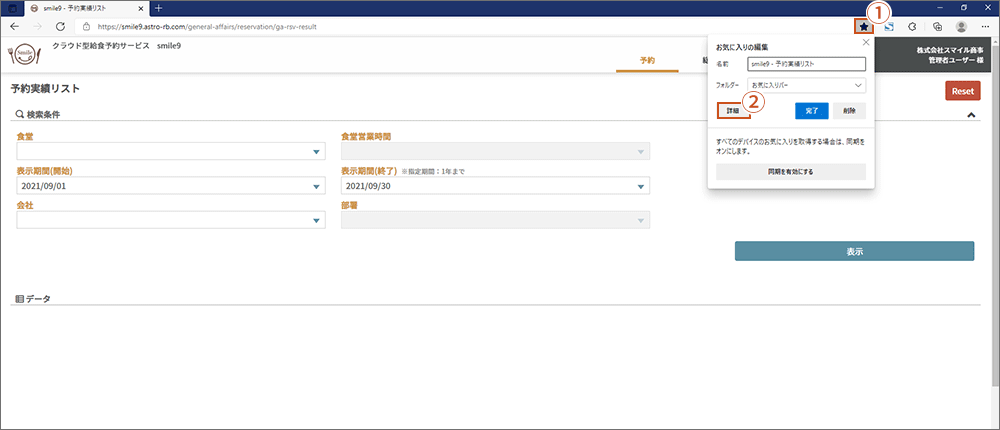
①Microsoft EdgeでSmile9を開き、上部URL横の「星アイコン」を押します
②「詳細」ボタンを押します
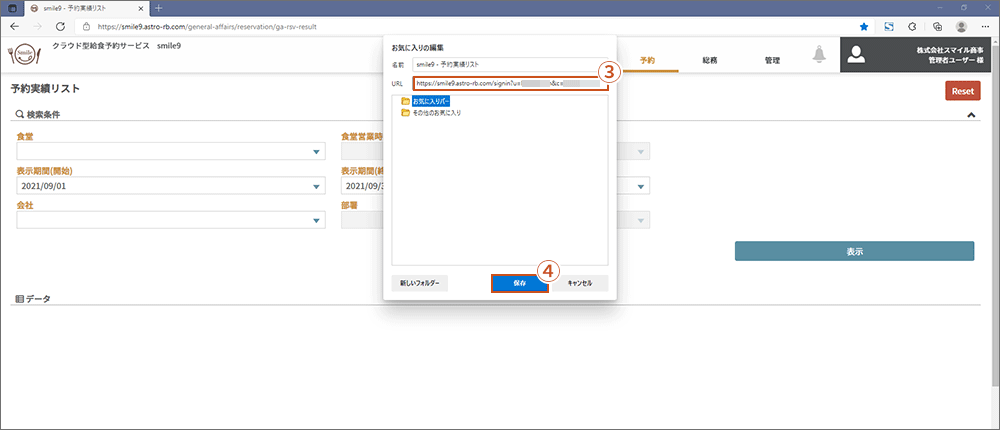
③入力されてあるURLを消し、簡単サインイン用URLをコピーし貼り付けます
④「保存」ボタンを押します
・簡単サインイン用URLは弊社担当者からメールで送られます。
・簡単サイン用URLは「https://smile9.astro-rb.com/signin?u=ユーザー名&c=パスワード」となっています。
3. 登録したお気に入りを開く
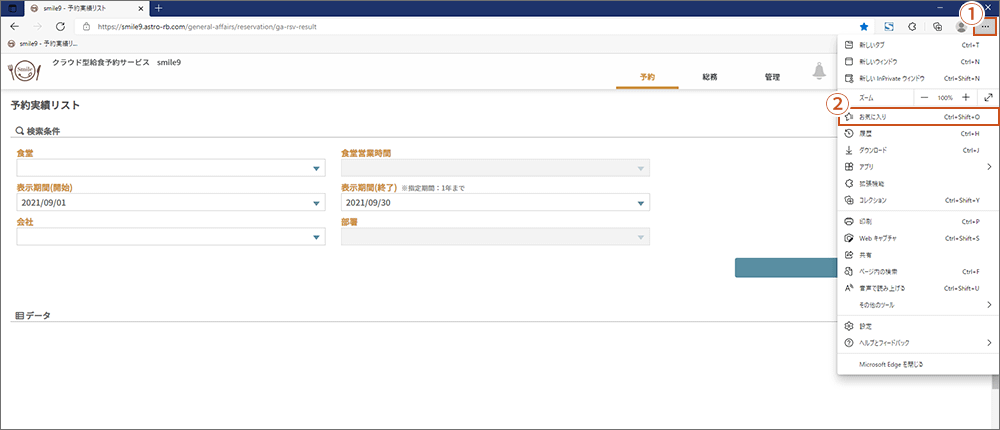
①右上部の「三点リーダーアイコン」を押します
②「☆ お気に入り」を押します
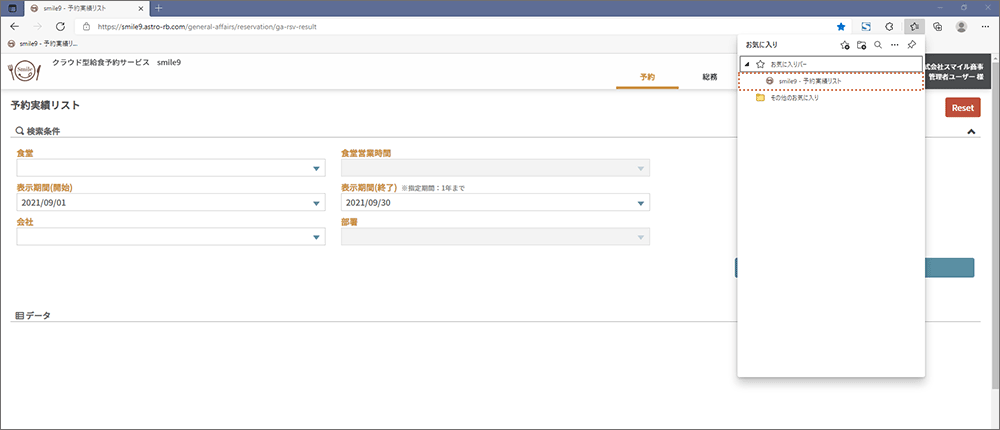
登録されてあるSmile9を押すと開くことができます
Ⅱ. Chrome
Chromeブラウザのお気に入り登録方法、ログアウト防止方法、登録したお気に入りを開く方法をご案内します。
1. お気に入り登録
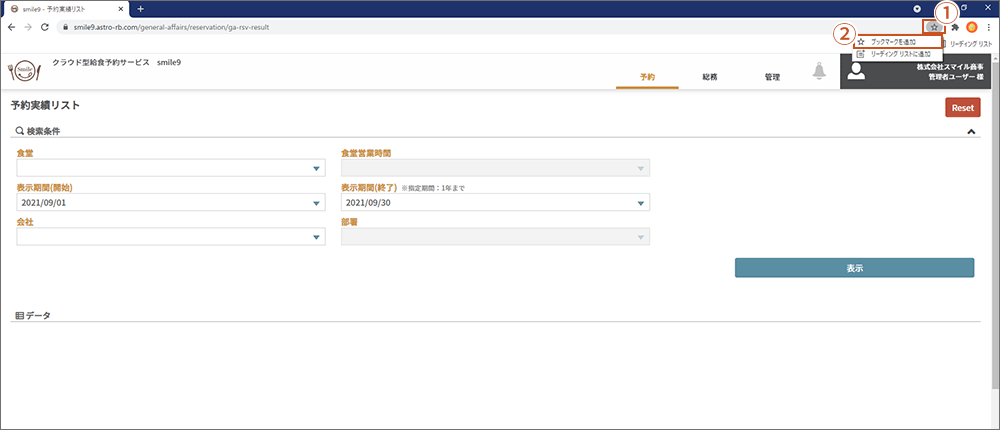
①ChromeでSmile9を開き、上部URL横の「星アイコン」を押します
②「☆ ブックマークを追加」を押します
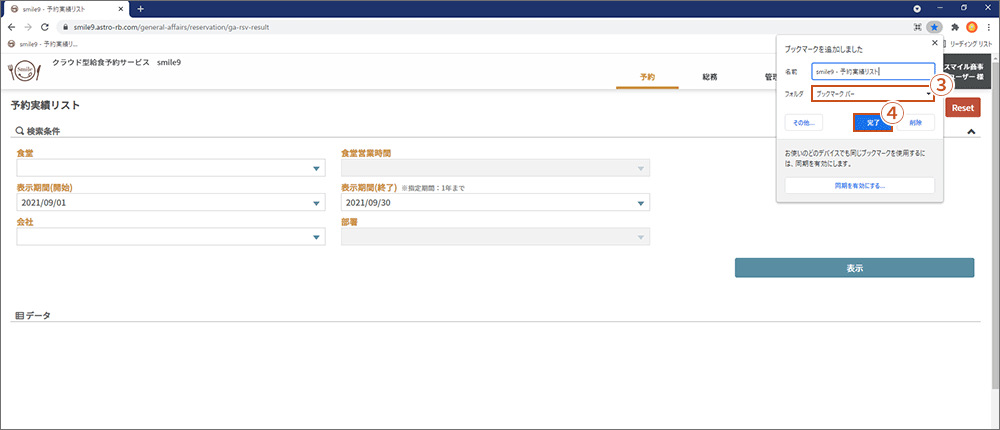
③ブックマークを保存する任意のフォルダを選択します
④「完了」ボタンを押します
2. ログアウト防止(簡単サインイン用URLに変更)
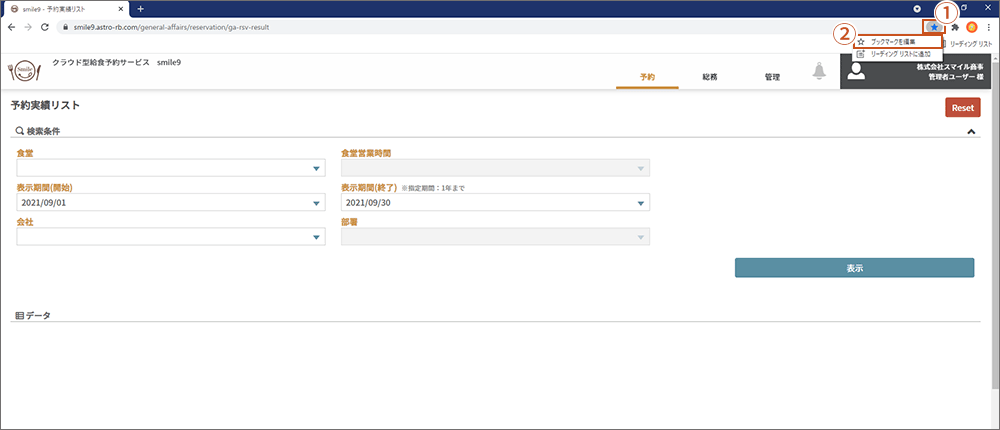
①ChromeでSmile9を開き、上部URL横の「星アイコン」を押します
②「☆ ブックマークを編集」を押します
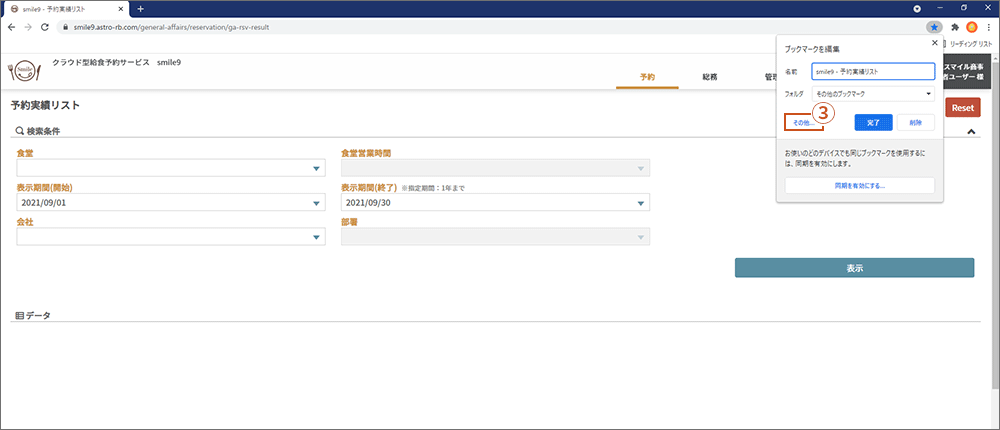
③「その他」を押します
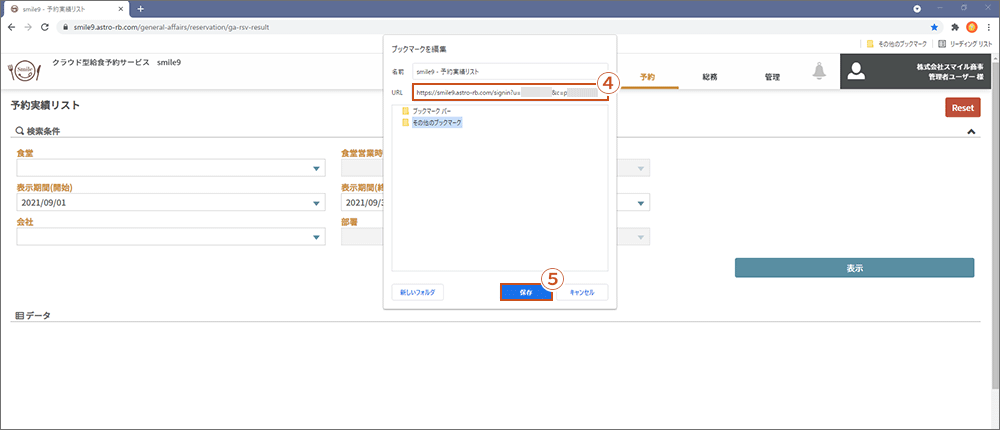
④入力されてあるURLを消し、簡単サインイン用URLをコピーし貼り付けます
⑤「保存」ボタンを押します
・簡単サインイン用URLは弊社担当者からメールで送られます。
・簡単サイン用URLは「https://smile9.astro-rb.com/signin?u=ユーザー名&c=パスワード」となっています。
3. 登録したお気に入りを開く
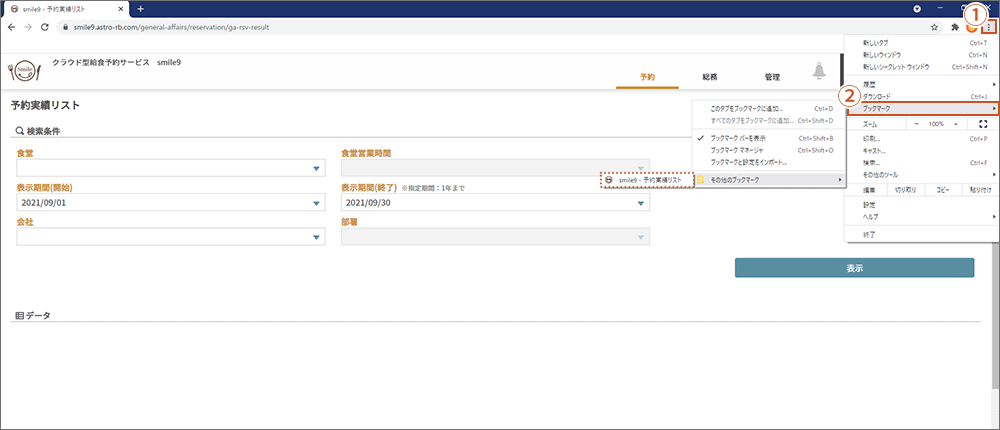
①右上部の「三点リーダーアイコン」を押します
②「ブックマーク」を押します
登録されてあるSmile9を押すと開くことができます
Ⅲ. Safari
Safariブラウザのお気に入り登録方法、ログアウト防止方法、登録したお気に入りを開く方法をご案内します。
1. お気に入り登録
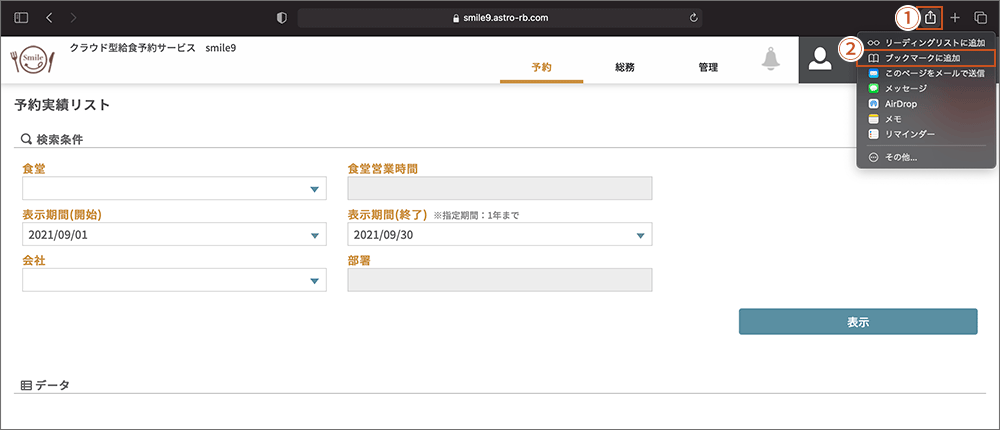
①SafariでSmile9を開き、上部URL横の「出力アイコン」を押します
②「ブックマークに追加」を押します
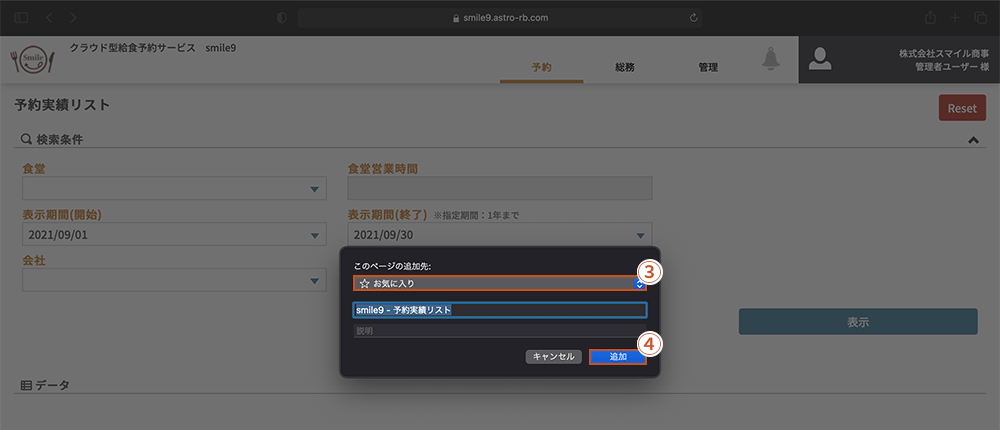
③ブックマークを保存するフォルダを任意選択します
④「追加」ボタンを押します
2. ログアウト防止(簡単サインイン用URLに変更)
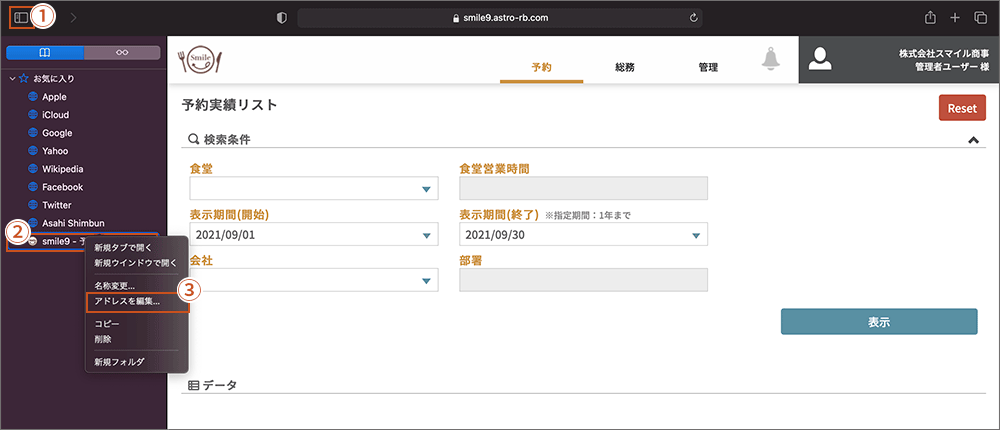
①SafariでSmile9を開き、左上部の「フォルダアイコン」を押します
②キーボードの「Controlキー」を押しながら登録したSmile9を押します
③「アドレスを編集」を押します
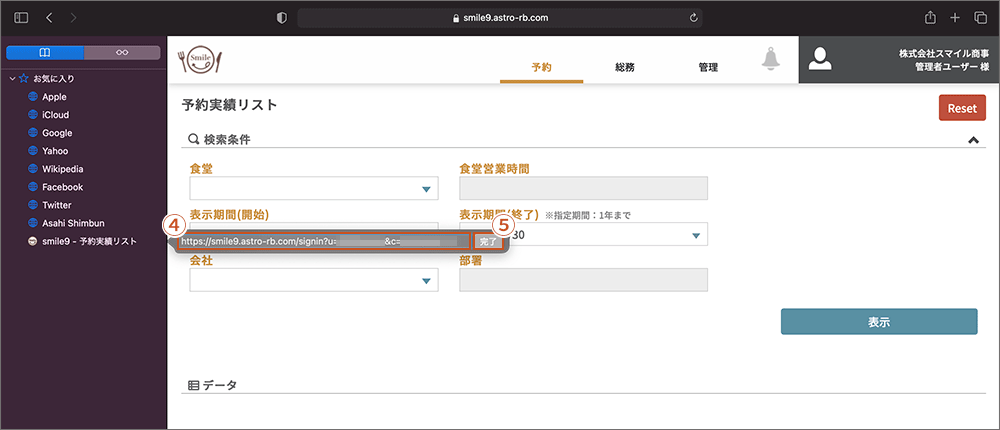
④入力されてあるURLを消し、簡単サインイン用URLをコピーし貼り付けます
⑤「完了」ボタンを押します
・簡単サインイン用URLは弊社担当者からメールで送られます。
・簡単サイン用URLは「https://smile9.astro-rb.com/signin?u=ユーザー名&c=パスワード」となっています。
3. 登録したお気に入りを開く
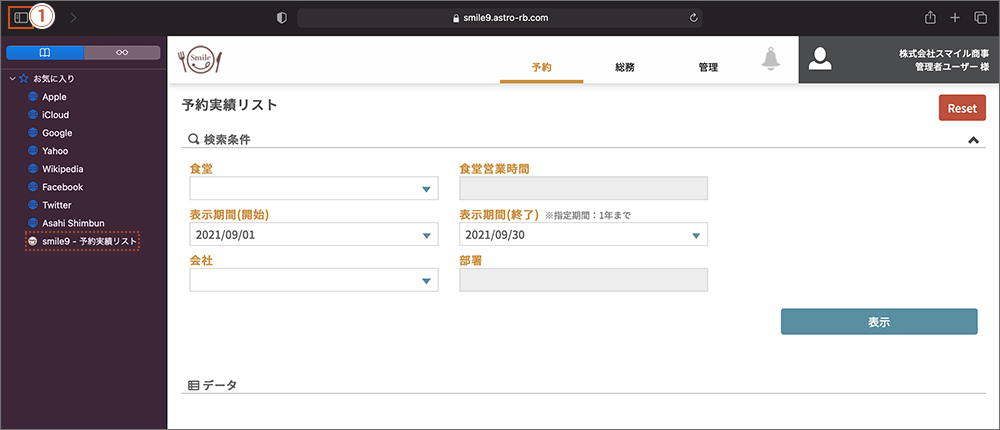
①左上部の「フォルダアイコン」を押します
登録されてあるSmile9を押すと開くことができます

